DNS 서버가 응답하지 않습니다: 뜻과 인터넷 접속 안됨 해결 방법
작성자 정보
- 스피디 작성
- 목록
컨텐츠 정보
본문
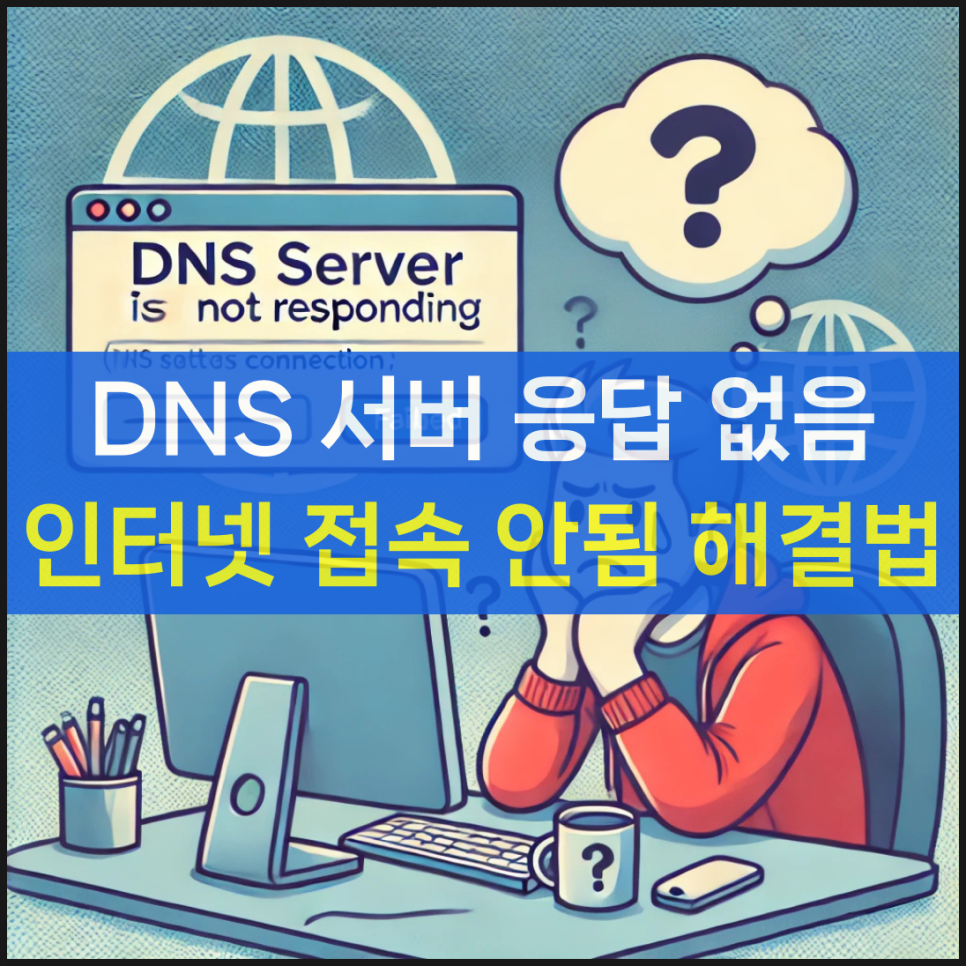
DNS 서버 오류의 이해와 중요성
안녕하세요, 스피디(SPEEDY)입니다.
인터넷 사용 중 "DNS 서버가 응답하지 않습니다"라는 오류 메시지를 접한 적이 있으신가요?
이 오류는 웹사이트 접속이 불가능해지는 등 인터넷 사용에 큰 불편을 초래합니다.
이번 글에서는 이 오류의 의미와 발생 원인, 그리고 효과적인 해결 방법을 안내해 드리겠습니다.

1. DNS란?
DNS(Domain Name System)의 뜻과 역할
DNS는 도메인 이름을 IP 주소로 변환하는 시스템입니다.
웹사이트에 접속할 때 www.example.com과 같은 도메인을 입력하면, DNS가 해당 도메인의 실제 IP 주소(예: 192.168.1.1)를 찾아 웹사이트로 연결해 줍니다.
DNS가 중요한 이유
사람이 기억하기 쉬운 도메인 이름을 IP 주소로 변환하여 사용자가 웹사이트를 쉽게 찾을 수 있도록 돕습니다.
전 세계적으로 분산된 서버 시스템을 통해 빠르고 안정적인 인터넷 접속을 가능하게 합니다.
DNS 캐싱 기능을 통해 자주 방문하는 웹사이트의 접속 속도를 향상시킵니다.

2. 'DNS 서버가 응답하지 않습니다' 오류의 의미
DNS서버응답없음 오류는 사용자의 컴퓨터가 DNS 서버로부터 응답을 받지 못해 도메인 이름을 IP 주소로 변환하지 못하는 상태를 나타냅니다.
결과적으로 웹사이트에 접속할 수 없게 됩니다.
주요 발생 원인
-인터넷 회선 문제: 네트워크 연결 불량으로 인해 DNS 서버와의 통신이 차단될 수 있습니다.
- 라우터 또는 모뎀 오류: 장비의 일시적인 오류나 과부하로 인해 DNS 요청이 처리되지 않을 수 있습니다.
- DNS 설정 오류: 컴퓨터의 DNS 설정이 잘못되어 서버와의 통신에 문제가 발생할 수 있습니다.
- 방화벽 또는 보안 소프트웨어 간섭: 보안 프로그램이 DNS 요청을 차단하여 오류를 유발할 수 있습니다.

3. 'DNS 서버가 응답하지 않습니다' 오류 해결 방법
인터넷 회선 및 장비 점검
인터넷 회선 확인: 네트워크 케이블이 올바르게 연결되어 있는지 확인하고, 무선 연결의 경우 신호 세기를 점검합니다.
라우터 및 모뎀 재시작: 장비의 전원을 껐다가 약 10초 후 다시 켜서 일시적인 오류를 해결할 수 있습니다.
DNS 설정 변경
1) DNS 서버 주소 수동 설정: 신뢰할 수 있는 공용 DNS 서버 주소를 수동으로 입력하여 문제를 해결할 수 있습니다. 예를 들어:
- 구글 DNS: 8.8.8.8 및 8.8.4.4
- KT DNS: 168.126.63.1 및 168.126.63.2
- SK DNS: 210.220.163.82 및 219.250.36.130
2) 설정 방법:
- 네트워크 어댑터 설정 변경: 제어판 > 네트워크 및 인터넷 > 네트워크 및 공유 센터 > 어댑터 설정 변경으로 이동합니다.
- 사용 중인 네트워크 선택: 연결된 네트워크 어댑터를 마우스 우클릭하여 '속성'을 선택합니다.
- TCP/IPv4 속성 변경: '인터넷 프로토콜 버전 4(TCP/IPv4)'를 선택하고 '속성' 버튼을 클릭합니다.
- DNS 서버 주소 입력: '다음 DNS 서버 주소 사용'을 선택하고 원하는 DNS 서버 주소를 입력한 후 '확인'을 클릭하여 설정을 저장합니다.
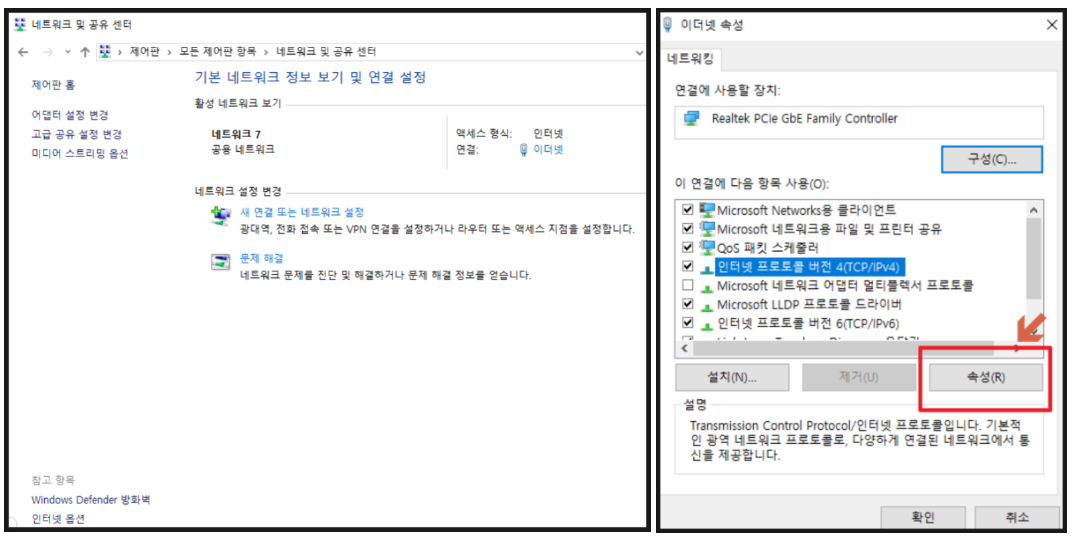
DNS 캐시 플러시
컴퓨터에 저장된 DNS 캐시가 손상되었을 경우, 이를 초기화하여 문제를 해결할 수 있습니다.
- 명령 프롬프트 실행: 'cmd'를 검색하여 관리자 권한으로 실행합니다.
- DNS 캐시 플러시 명령어 입력: ipconfig /flushdns를 입력하고 엔터 키를 눌러 DNS 캐시를 초기화합니다.
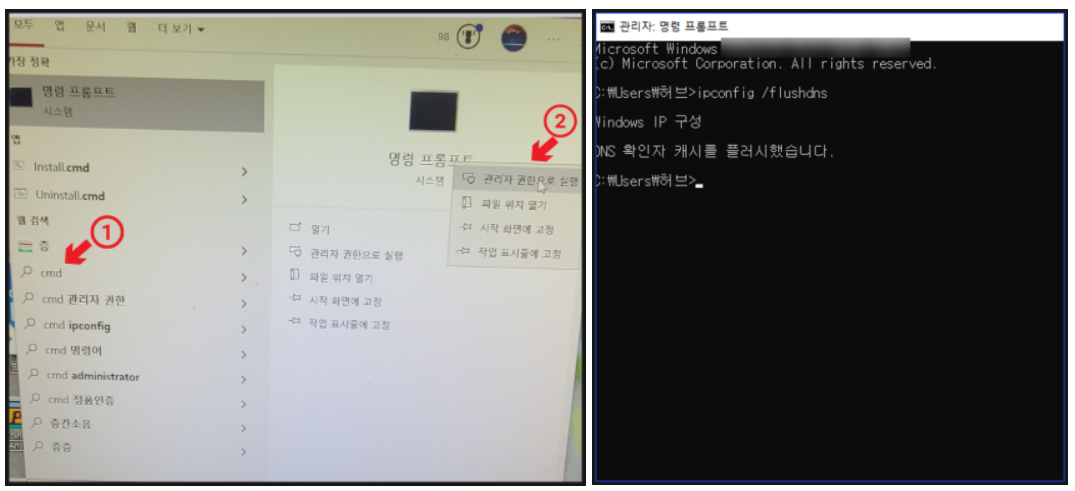
방화벽 및 보안 소프트웨어 확인
방화벽이나 보안 소프트웨어가 DNS 요청을 차단하고 있을 수 있으므로, 일시적으로 비활성화하여 문제가 해결되는지 확인합니다.

안정적인 인터넷 사용을 위한 DNS 오류 해결의 중요성
"DNS 서버가 응답하지 않습니다" 오류는 다양한 원인으로 발생할 수 있지만, 위에서 소개한 방법들을 통해 대부분의 문제를 해결할 수 있습니다.
안정적인 인터넷 환경을 유지하기 위해 정기적인 네트워크 점검과 장비 관리는 필수적입니다.
관련자료
-
이전
-
다음


